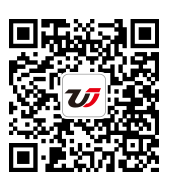設置excel2003中自選圖形格式的具體方法�,這個問題是我們很多人都很困惑的一個問題���,設置excel2003中自選圖形格式的具體方法是我們非常常用的一個東西�,也是我們工作和學習中必不可少的一個數(shù)據(jù)公式,那么具體我們要怎么做呢����?下面就來看看這篇設置excel2003中自選圖形格式的具體方法的文章吧�!
除了調(diào)整圖形大小�����、寬高度外�����,用戶還可對這些自選圖形進行更詳細的格式設置����,包括設置圖形格式的內(nèi)部顏色,邊框樣式和顏色以及圖形內(nèi)部文字的格式等��。下面對前面繪制的自選圖形的格式進行設置�,介紹設置excel2003中自選圖形格式的具體方法。
1�、在excel工作表中選擇自選圖形,如長方形����,再選擇格式一自選圖形命令或直接雙擊該自選圖形。
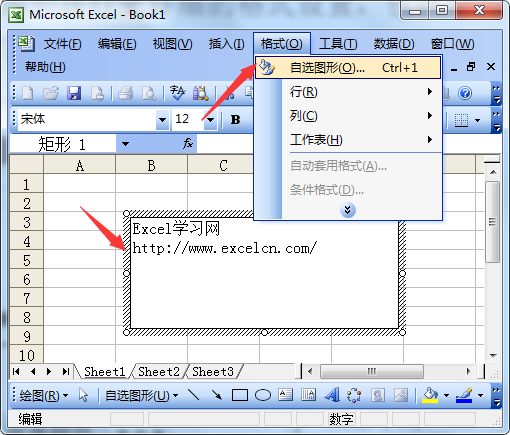
圖1
2����、打開設置自選圖形格式對話框�,切換到顏色與線條選項卡�����,在填充選項組中的顏色下拉列表框中選擇一種填充顏色�����。
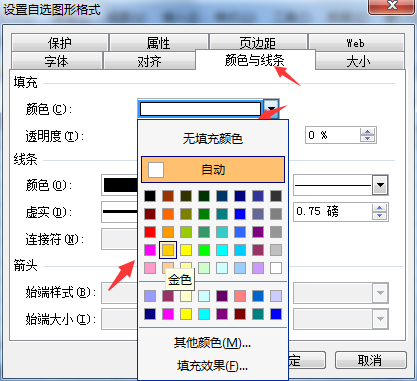
圖2
3�����、在線條選項組中設置自選圖形邊框�����,如將顏色設置為綠色�,樣式設置為實線�����,粗細設置為1磅�,虛實設置為方點���。
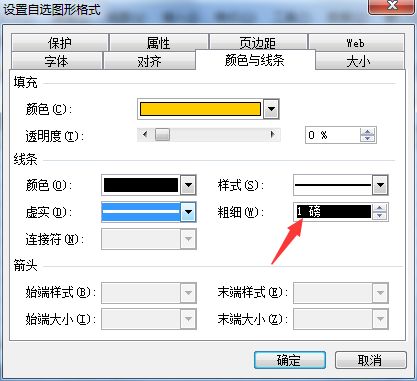
圖3
4、切換到字體選項卡��,在字體列表框中選擇隸書選項����,在字號列表框中選擇18選項,然后單擊確定按鈕����。
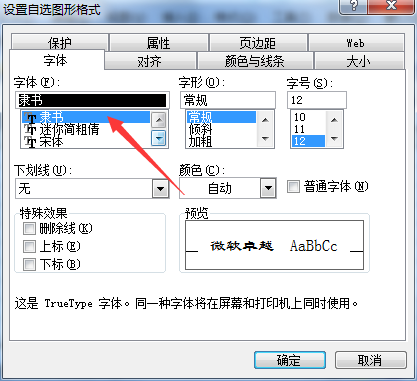
圖4
5、在返回工作表中�,可以看到圓形圖形設置的填充顏色、邊框樣式以及文本字體格式等效果����。
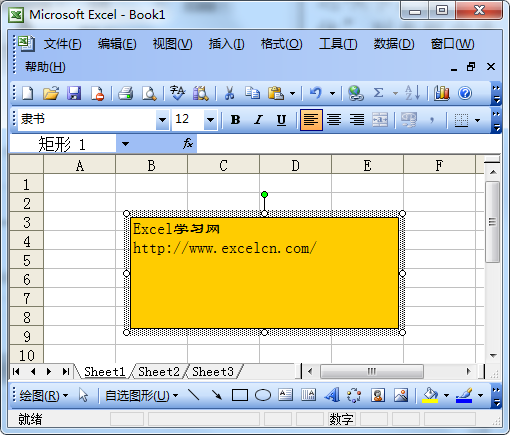
圖5
6、用相同的方法�����,對工作表中其他的自選圖形效果即可����。
上面為大家基礎講解了設置excel2003中自選圖形格式的方法���,大家可以根據(jù)自己的需要進行設置,從而讓自己設置的表格更專業(yè)���,自選圖形更美觀����。
以上就是設置excel2003中自選圖形格式的具體方法全部內(nèi)容了����,希望大家看完有所啟發(fā)��,對自己的工作生活有所幫助�,想要了解更多跟設置excel2003中自選圖形格式的具體方法請關注我們文章營銷官網(wǎng)!
推薦閱讀
設置excel自選圖形內(nèi)文字的格式 excel文字格式設置 | 文軍營銷1���、選中包含內(nèi)容供應商接收訂單并登記的自選圖形,將光標稍向右側移動,所選區(qū)域上自動出現(xiàn)語言快捷工具欄,設置文字字形����、字號���、顏色分別為華文楷體 �����、16和黑色 ,這樣就可以看清楚自選圖形中的文字了,類似地,對其他自選圖形中的文字進行設置��。 圖1 2��、excel流程圖中的文字設置完畢�����。 圖2 通過設置excel自選圖形內(nèi)文字的格式我們就可以在excel中繪制自選圖形 excel自選圖形在哪里 | 文軍營銷1��、啟動excel,選擇插入一圖片一自選圖形命令,打開自選圖形工具欄,在其中單擊基本形狀按鈕,然后在彈出的下拉菜單中選擇橢圓命令��。 圖1 2�����、將鼠標移動到工作表中,當鼠標指針變成+形狀時,按住【Shift】鍵,并按住鼠標不放,拖動鼠標繪制出一個圓形圖形�����。 圖2 3����、在繪制的圖形上右擊,在彈出的快捷菜單中選擇添加文字命令...填充excel自選圖形樣式 excel填充圖案樣式 | 文軍營銷1���、使用漸變顏色填充時,右擊包含內(nèi)容客戶下訂單的自選圖形,在彈出的快捷菜單中執(zhí)行【設置形狀格式】命令。 2����、彈出【設置形狀格式】對話框,單擊【填充】標簽,單擊【漸變填充】單選按鈕,單擊 【預設顏色】 下拉按鈕,選擇【孔雀開屏】選項。 圖1 3����、單擊【角度】右側的按鈕,調(diào)整色彩填充的傾斜角度。 圖2 4��、單擊【...利用excel自選圖形來繪制圖形 excel自選圖形 | 文軍營銷1��、矩形在 Office 軟件中屬于常用圖形,切換到【格式】選項卡,在【插入形狀】組中選擇【矩形】選項���。 圖1 2、在excel工作表中單擊確定起點,然后拖動到合適的位置釋放鼠標,確定矩形的終點位置�����。 圖2 3�����、在繪制矩形的同時按下 Alt鍵,則矩形會限制在網(wǎng)格線內(nèi)。 圖3 4���、在繪制矩形同時按住 Shift鍵,則會畫出準確...excel中自選圖形的分類 excel自選圖形 | 文軍營銷線條:包括不同形狀的線條或由線條組成的圖形,如直線�����、箭頭�、雙箭頭�����、曲線����、任意多邊形、自由曲線等��。 連接符:用于連接各個圖形之間的連接符,如直接連接符����、直接箭頭連接符、肘形連接符��、肘形箭頭連接符、曲線連接符���、曲線箭頭連接符����、曲線雙箭頭連接符等�。如何用excel自選圖形標注圖表特殊數(shù)據(jù) excel 圖表 加標注 | 文軍...上節(jié)我們?yōu)榇蠹伊信e了5個利用excel自選圖形標志特殊數(shù)據(jù)的圖表,其實制作這種圖表的并不復雜。下面給大家說說如何用excel自選圖形標注圖表特殊數(shù)據(jù)�����。 1����、繪制基本的柱形圖,并進行美化,如圖1所示。 圖1 2�、在excel工作表上插入一個上箭頭,并設置其格式,注意要把填充顏色設置為紅色,如圖2所示。
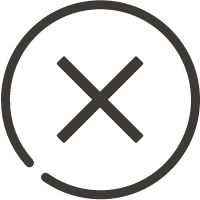
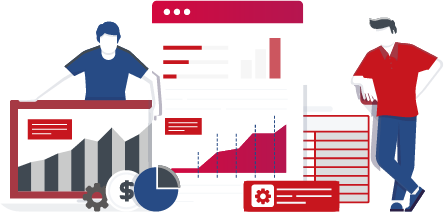
![]()
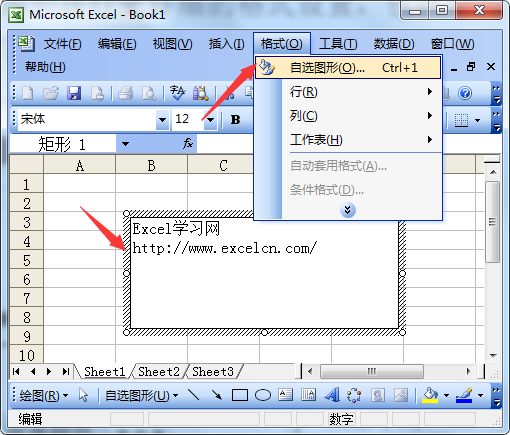
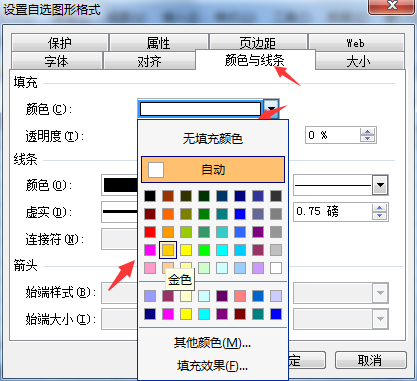
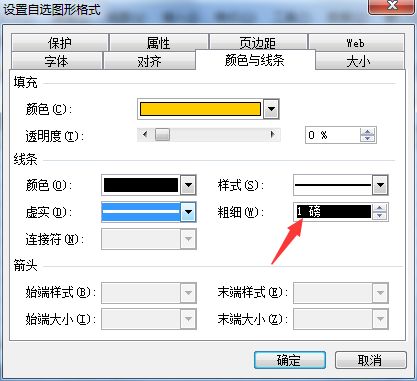
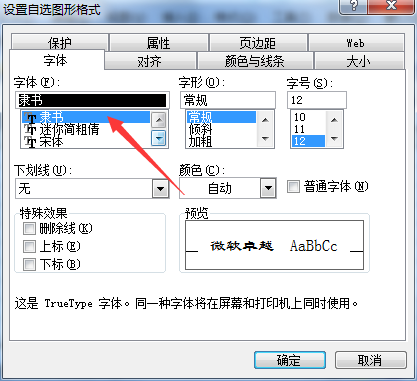
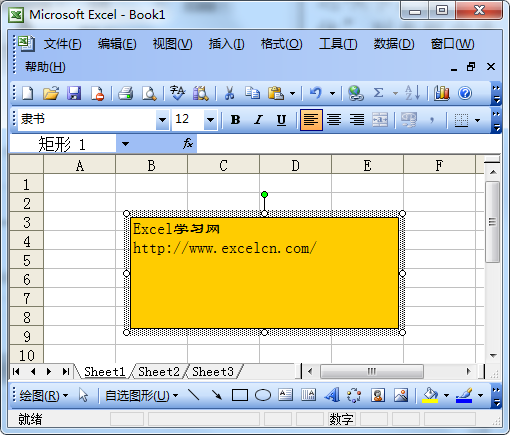
 400-685-0732(7x24小時)
400-685-0732(7x24小時) 關注文軍
關注文軍